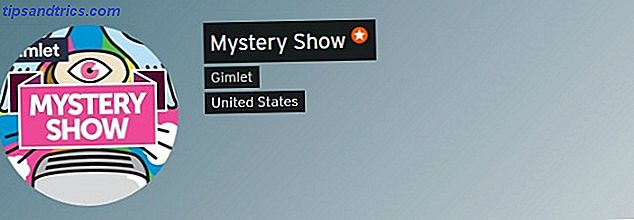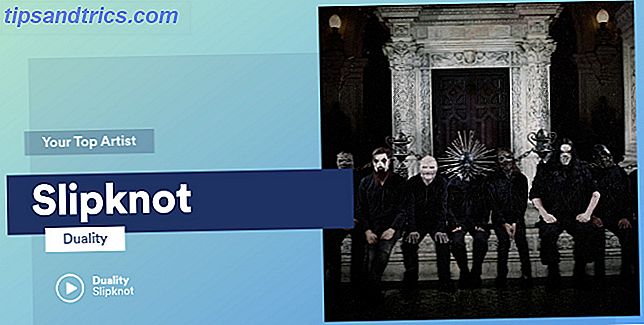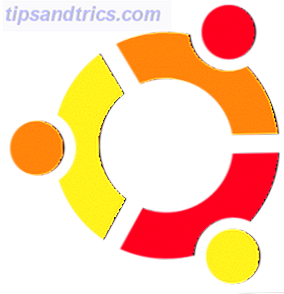 Je me retrouve souvent à réinstaller des systèmes d'exploitation, en particulier Ubuntu, soit en raison de l'utilisation trop fréquente de 'sudo', soit en raison du développement rapide des versions alpha. Certaines personnes aiment parachuter des avions, eh bien, j'aime courir les dernières versions de l'OS.
Je me retrouve souvent à réinstaller des systèmes d'exploitation, en particulier Ubuntu, soit en raison de l'utilisation trop fréquente de 'sudo', soit en raison du développement rapide des versions alpha. Certaines personnes aiment parachuter des avions, eh bien, j'aime courir les dernières versions de l'OS.
Il y a certaines choses que les utilisateurs d'énergie font à chaque installation ou machine qu'ils utilisent. C'est un sentiment mieux décrit en mettant sur votre montre préférée le matin. La première chose que je fais sur une nouvelle installation de Linux Ubuntu est de lancer le gestionnaire de paquets Synaptic. Cette application élimine les devinettes des mises à jour de paquets et de l'installation de nouveaux. Même si vous avez la dernière image disque d'Ubuntu, il est probable que certains paquets ont déjà été mis à jour avec des correctifs de sécurité ou de performance, donc je m'assure toujours de cliquer sur " Reload " et " Mark All Upgrades ".

Ensuite, je clique sur " Rechercher " et saisis " extras restreints ubuntu " et sélectionne les " paquets restreints couramment utilisés ". Ce méta-paquet (appelé ainsi parce qu'il tire d'autres applications), installera des choses très utiles telles que les polices de Microsoft, la prise en charge de la lecture de MP3 et de DVD en utilisant Gstreamer, Adobe Flash Plugin et Java.
Vous devez cliquer sur la case à côté de son nom pour " Marquer pour l'installation ". Je répète ensuite le processus avec mon jeu d'outils préféré d'applications, tels que:
- Banshee - que je considère comme l'application de premier joueur audio disponible pour Ubuntu. Bien que n'étant pas aussi riche en fonctionnalités que Amarok, je trouve son interface plus conviviale, et elle est très stable. Une autre grande chose à propos de Banshee est que vous pouvez étendre ses fonctionnalités au-dessus et au-delà avec de petits plugins, un peu comme les extensions de Firefox.
- Cheeze - En tant qu'utilisateur de Mac 90% du temps, j'aime flâner de temps en temps, et mesurer la croissance de mon bonsaï. Cette application vous permettra de prendre des instantanés de votre webcam et d'appliquer des effets à l'image; C'est Photo Booth Améliorez votre cabine photo avec 90 effets gratuits [Mac] Améliorez votre cabine photo avec 90 effets gratuits [Mac] Lire la suite pour Ubuntu.
- VLC - Si vous voulez regarder des vidéos sur votre machine Linux, VLC est la solution. Ne vous embêtez même pas avec d'autres applications.
- Transmission - Un autre rappel d'être sur un Mac, il fournit effectivement de bonnes performances Comment automatiser et organiser les torrents avec transmission [Mac] Comment automatiser et organiser les torrents avec transmission [Mac] Lire la suite, la stabilité et a l'avantage d'une interface familière.
- Getting Things GNOME - Un jeu de mots sur le mantra GTD (Getting Things Done), GTG est le moyen d'organiser vos tâches sur Ubuntu. Il a une interface qui ressemble étroitement à OmniFocus, qui est mon outil de gestion de tâches préféré. Malheureusement, OmniFocus ne fonctionne que sur Mac et n'est pas gratuit non plus.
- FileZilla - Que vous ayez besoin de télécharger des fichiers sur votre NAS (Network Attached Storage) ou votre serveur web à l'autre bout du monde, FileZilla s'en chargera.
- Ubuntu Tweak - Un gain de temps incroyable qui aura certainement l'honneur d'être écrit dans un article séparé bientôt, car la nouvelle version apporte beaucoup de nouvelles fonctionnalités. Tout, depuis le nettoyage des paquets inutilisés jusqu'à la manipulation des paramètres cachés du système, le tout dans une interface utilisateur simple et directe. Vous devez aller à ubuntu-tweak pour obtenir le paquet pour celui-ci.






Je suis satisfait des autres applications dans le jeu par défaut. Après avoir installé et mis à jour tous mes paquets, je vais dans Système-> Administration-> Pilotes matériels et je vérifie si j'utilise les pilotes «propriétaires» les plus performants, s'ils sont disponibles.

Je vais également configurer l'ordinateur pour se connecter automatiquement à mon compte, sans avoir besoin d'un mot de passe dans " Login Window ". Généralement, il s'agit d'un risque de sécurité, mais mon compte principal est limité (pas root) et s'exécute dans une VM (machine virtuelle). Dans le menu " Préférences ", je vérifie si la résolution est correcte (" Affichage ") et ajuste la sensibilité de la souris (" Souris ").

Je vais ensuite à " Applications de démarrage " et ajouter Pidgin (application de messagerie instantanée), Firefox et Getting Things Gnome. Au lieu de taper manuellement des entrées pour chaque application, j'ouvre seulement celles que je veux démarrer automatiquement et je clique sur le bouton " Se souvenir des applications en cours ".
Dans Système -> Préférences -> Préférences d'apparence, j'éteins les effets visuels et règle les menus sur « Icône seulement ». Je réduis également toutes les tailles de polices sauf Monospace par 1. Les personnes ayant une vision moins précise peuvent vouloir augmenter la valeur, au moins pour la police de document.
Si vous exécutez, ou pensez à exécuter, Ubuntu sur votre ordinateur, nous avons d'excellents articles sur MakeUseOf couvrant Ubuntu que vous pouvez trouver ici. Nous avons également un guide complet que vous pouvez télécharger gratuitement, en format PDF.
Quelles sont vos applications indispensables lors de l'installation d'Ubuntu? La même chose que la mienne ou en avez-vous d'autres que vous aimez mieux? Faites-nous savoir à leur sujet dans les commentaires.